WPS怎么设置纵向打印?
更新日期:2023-09-22 06:34:04
来源:系统之家
手机扫码继续观看

使用WPS文字软件可以很好的对文档进行编辑,我们在编辑文档的时候有时候是横向编辑,但是同时有时候是纵向编辑,如果我们需要将编辑的内容通过纵向打印的方法来打印该怎么操作呢?下面就教给大家WPS文字纵向打印的方法。
1、首先我们打开wps然后我们输入自己要打印的文字点击开始文件===页面设置==页边距
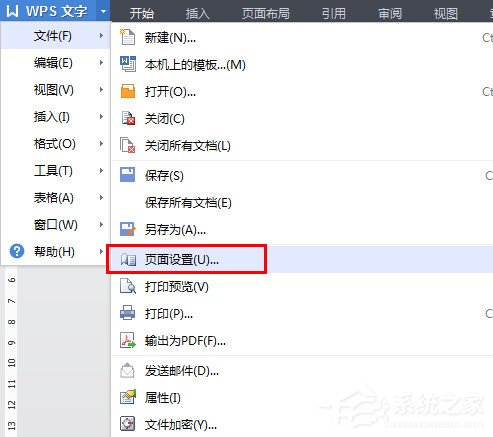
2、页边距==方向===点击“横向”或者“纵向”大家看着需要来
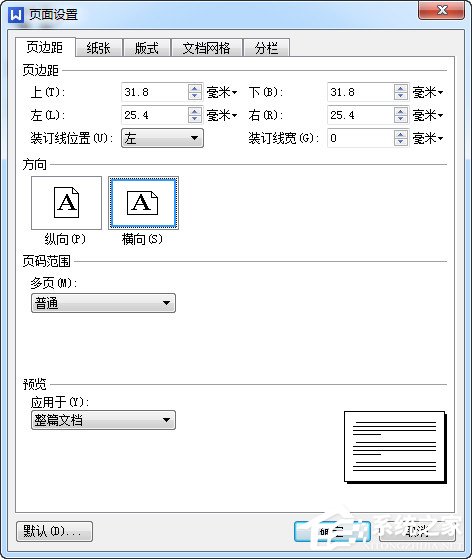
其实只需要在页面设置中简单的设置一下即可,当设置成功后你会发现当前编辑页面马上发生了变化。在打印之前最好先预览下打印效果,只有这样才能更好的保证打印出来的文档质量。
该文章是否有帮助到您?
常见问题
- monterey12.1正式版无法检测更新详情0次
- zui13更新计划详细介绍0次
- 优麒麟u盘安装详细教程0次
- 优麒麟和银河麒麟区别详细介绍0次
- monterey屏幕镜像使用教程0次
- monterey关闭sip教程0次
- 优麒麟操作系统详细评测0次
- monterey支持多设备互动吗详情0次
- 优麒麟中文设置教程0次
- monterey和bigsur区别详细介绍0次
系统下载排行
周
月
其他人正在下载
更多
安卓下载
更多
手机上观看
![]() 扫码手机上观看
扫码手机上观看
下一个:
U盘重装视频












